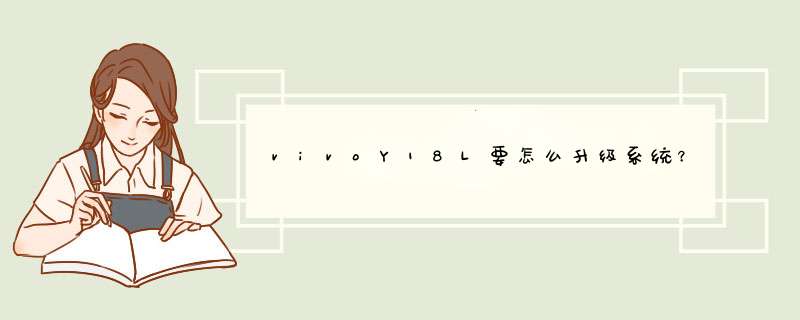
1,主要备份个人信息和喜欢的
软件程序
。2,升级尽量找到教程后按教程一步步走,先看清楚想通在动手,一般无风险!当然要为升级失败做准备,就是说万一升级出问题,如何补救的手段也要先学会。
可以使用互传备份到电脑,互传电脑版使用方法:
步骤1、电脑安装“互传”PC端:进入http://esvivocomcn下载互传,然后进入下载中心--互传(PC)---下载Window/Mac,Windows电脑选择:下载(Window)
苹果电脑选择:下载(Mac);
步骤2、电脑桌面双击“互传”图标,进入互传主页面;
步骤3、手机“互传”连接电脑“互传”:
无线连接方式:电脑需和手机处于同一网络,然后手机运行“互传”APP--点击顶部扫码图标--扫码电脑端“互传”二维码--连接成功--可进行查看文件、拖动传输文件、资料备份、多屏互动(手机投屏到电脑)的操作;
云传输跨网发送(手机与电脑不在同一网络):电脑打开http://vsvivocom生成二维码;手机进入设置--其他网络与连接--vivo互传--连接电脑,扫描二维码连接传输(手机端需要登录vivo帐号);每日00:00点恢复传输数据限量为200MB;vivo互传版本≥331xxx11支持云传输功能
USB有线连接方式:手机和电脑分别允许“互传”软件--手机进入开发者选项(拨号盘输入##7777##),开启“USB调试”--将USB数据线连接电脑和手机--手机弹出“允许USB调试吗?”,选择“允许”--连接成功--可进行查看文件、拖动传输文件、资料备份、多屏互动(手机投屏到电脑)的操作。
步骤4、查看文件、拖动传输文件
查看文件:电脑“互传”软件--多屏互动--双击“手机文件列表”下方的“/视频/音乐/文档/微信/QQ”或者“手机存储”--双击文件可打开文件
拖动传输文件:电脑“互传”软件--多屏互动--双击“手机文件列表”下方的“/视频/音乐/文档/微信/QQ”或者“手机存储”--将电脑文件拖到互传软件存入手机,或者将手机文件拖动到电脑,存入电脑。
步骤5、资料备份
电脑“互传”软件--资料备份--新建备份/恢复数据。互传电脑版可以备份手机上的数据到电脑,其中包括:联系人、通话记录、信息、便签、微信数据、系统设置、、音乐、视频、录音、第三方应用(包含应用数据)。
注:部分应用不支持备份应用数据,在备份页面会注明红字“软件不支持备份应用数据”。
步骤6、多屏互动(手机投屏到电脑)
电脑“互传”软件--多屏互动--电脑屏幕会通过“互传”软件显示出手机画面
注:点击画面右侧设置图标,可设置画面清晰度和音频输出设备
一般手机系统升级是不需要备份的,如果是清除手机全部内容后升级就需要了。
数据备份包括你的联系人,短息,通话记录,相册等重要的私人信息,备份的方法可以采用下载百度云的方式备份。
下载百度云之后用手机号注册,然后登录,登录后的界面就会有备份联系人,通讯录,短信的提示,在方框里打上对钩,就可以备份了。
这里以VIVO X9手机通用云服务备份通讯录为例,具体方法如下:
一、首先在手机桌面点击“云服务”图标,如下图所示。
二、 进入到云服务界面以后,选择“联系人”选项,如下图所示。
三、最后在联系人界面点击“备份”即可,如下图所示。
vivo手机备份数据的方法: 1、使用云服务备份:进入手机云服务,点击需要备份的项目然后选择备份; 2、使用QQ备份:进入QQ--点击头像--手机文件--编辑--勾选需要备份的文件,然后点击下方的微云标志即可备份需要网络;3、使用vivo手机助手备份:进入vivo手机助手--我的手机--数据备份--备份--勾选要备份的选项--开始备份此备份是将数据备份在电脑中。
欢迎分享,转载请注明来源:品搜搜测评网

 微信扫一扫
微信扫一扫
 支付宝扫一扫
支付宝扫一扫
